Farebné odtiene môžu výrazne ovplyvniť kvalitu tvojich fotografií. Vznikajú často z nesprávneho vyváženia bielej alebo nepriaznivých svetelných podmienok. V tomto tutoriáli ti ukážem, ako môžeš pomocou Affinity Photo odstrániť farebné odtiene z tvojich obrázkov. S viacerými metódami môžeš neutralizovať odtieň svojich obrázkov a zabezpečiť tak prirodzenejšiu farebnú reprodukciu.
Najdôležitejšie poznatky S pomocou správnych techník v Affinity Photo môžeš efektívne odstrániť farebné odtiene na odstránenie, aby si zachoval prirodzenosť farebnosti tvojich fotografií. Pri tom využijeme rôzne úpravy a farebné korekcie, aby sme nastavili teplé aj studené odtiene.
Krok za krokom návod
Najprv otvoríš svoj obrázok v Affinity Photo. Najlepšie je začať s obrázkom, ktorý má výrazne vyjadrený farebný odtieň. V mojom príklade má obrázok žltkastý nádych.
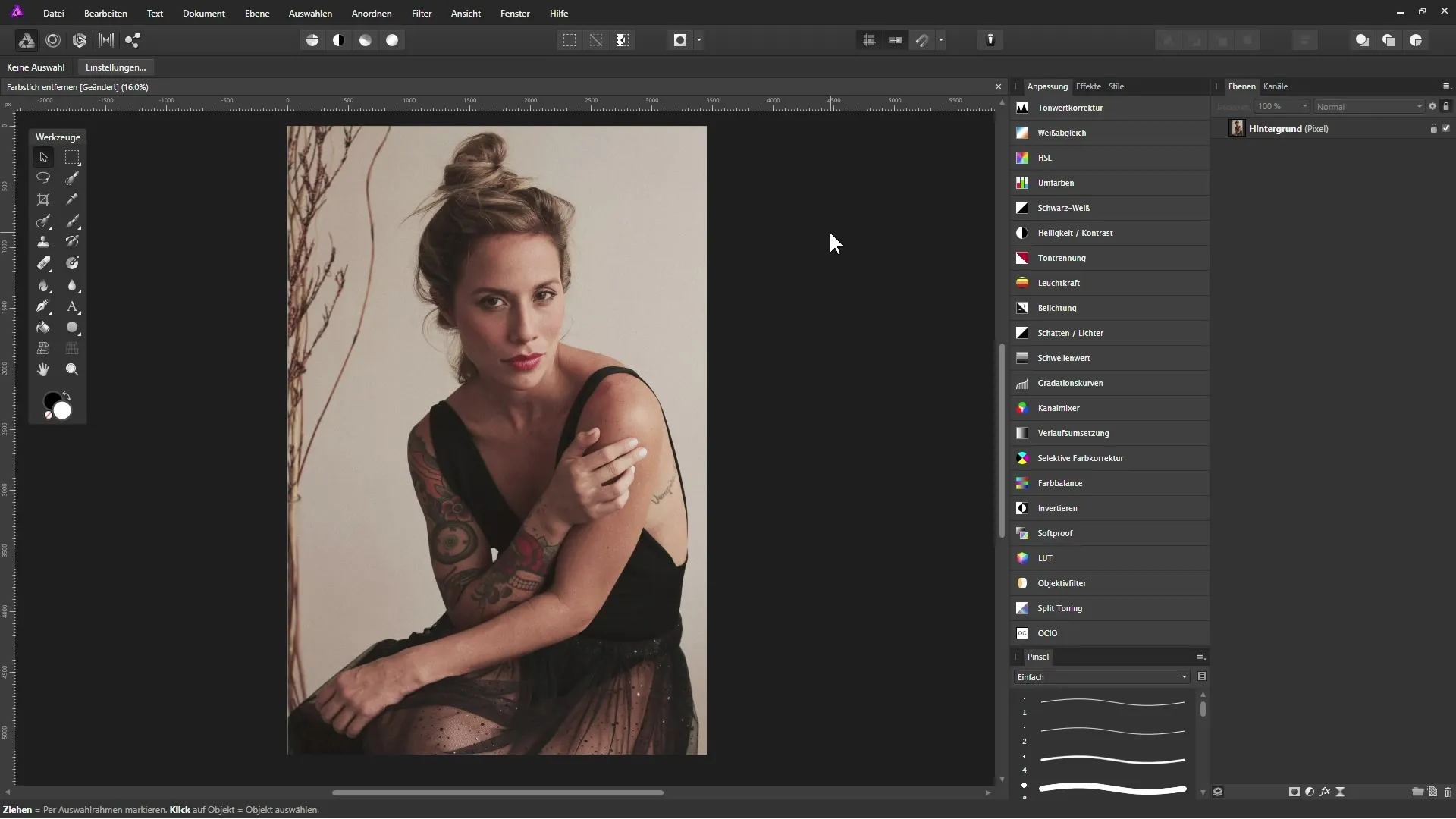
Aby si odstránil farebný odtieň, naviguj sa na paletu vrstiev. Tvoj obrázok je tam predvolene umiestnený ako základná vrstva. Aby si uskutočnil úpravy, vyber si úpravnú vrstvu. Môžeš si vybrať, či ju otvoríš pomocou príslušnej ikony alebo prostredníctvom palety úprav v zobrazení.
Začať chceme s korekciou jasnosti. Tento spôsob som však z praktických dôvodov odmietol, pretože v tomto prípade nie je účinný. Použiť pipetu na nájdenie hodnoty šedej nie je v tejto metóde možné. Namiesto toho sú k dispozícii lepšie možnosti.
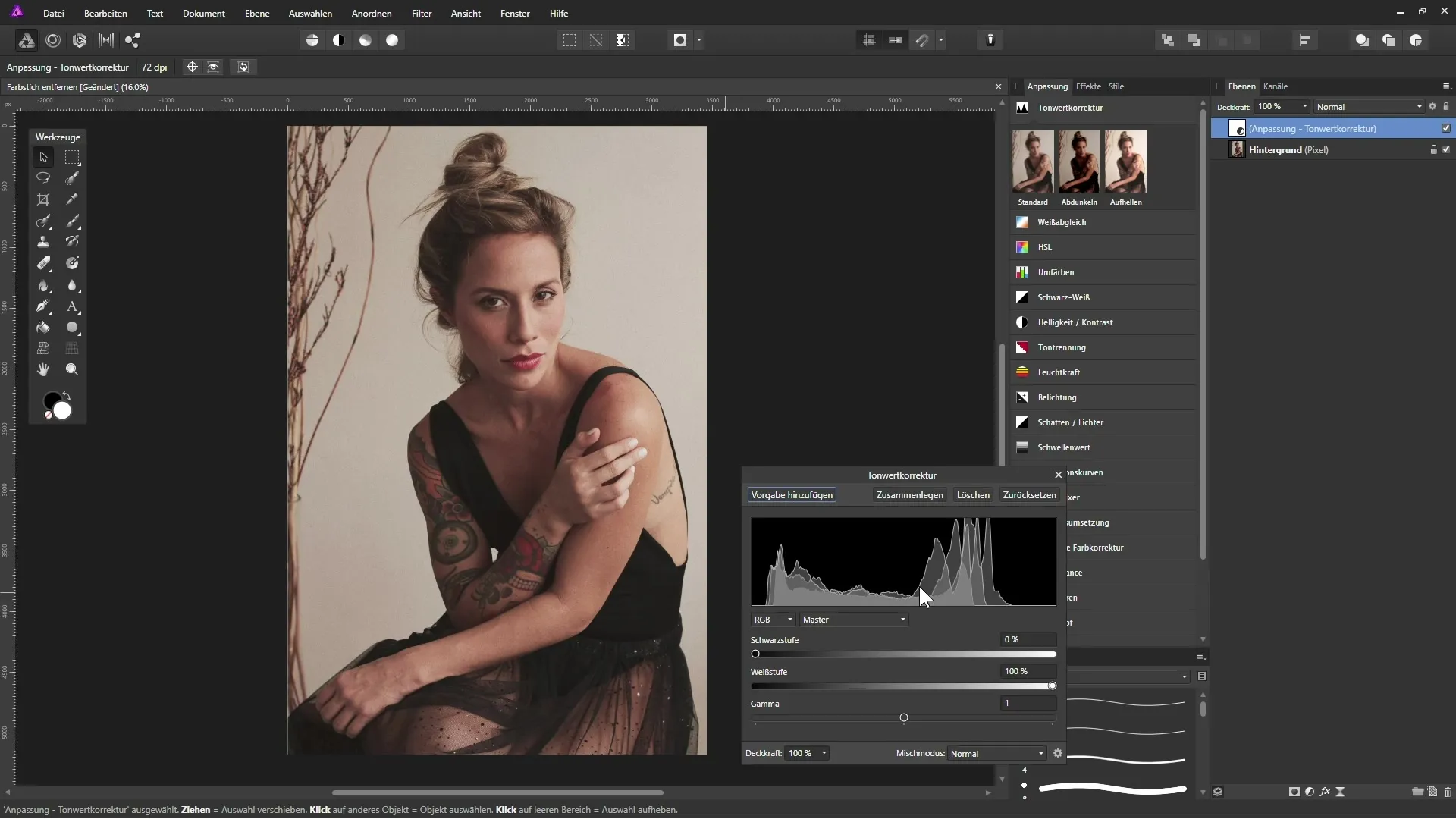
Sľubným prístupom je použitie vyváženia bielej. Toto nastavenie ti umožňuje spraviť obraz teplejším alebo chladnejším presunutím posúvača doľava alebo doprava. V našom príklade posúvame posúvač doľava, aby sme oslabili žltý nádych. Buď pritom opatrný, aby si nezískal modrý nádych. Hodnota približne -10% sa ukázala ako príjemne neutrálna.
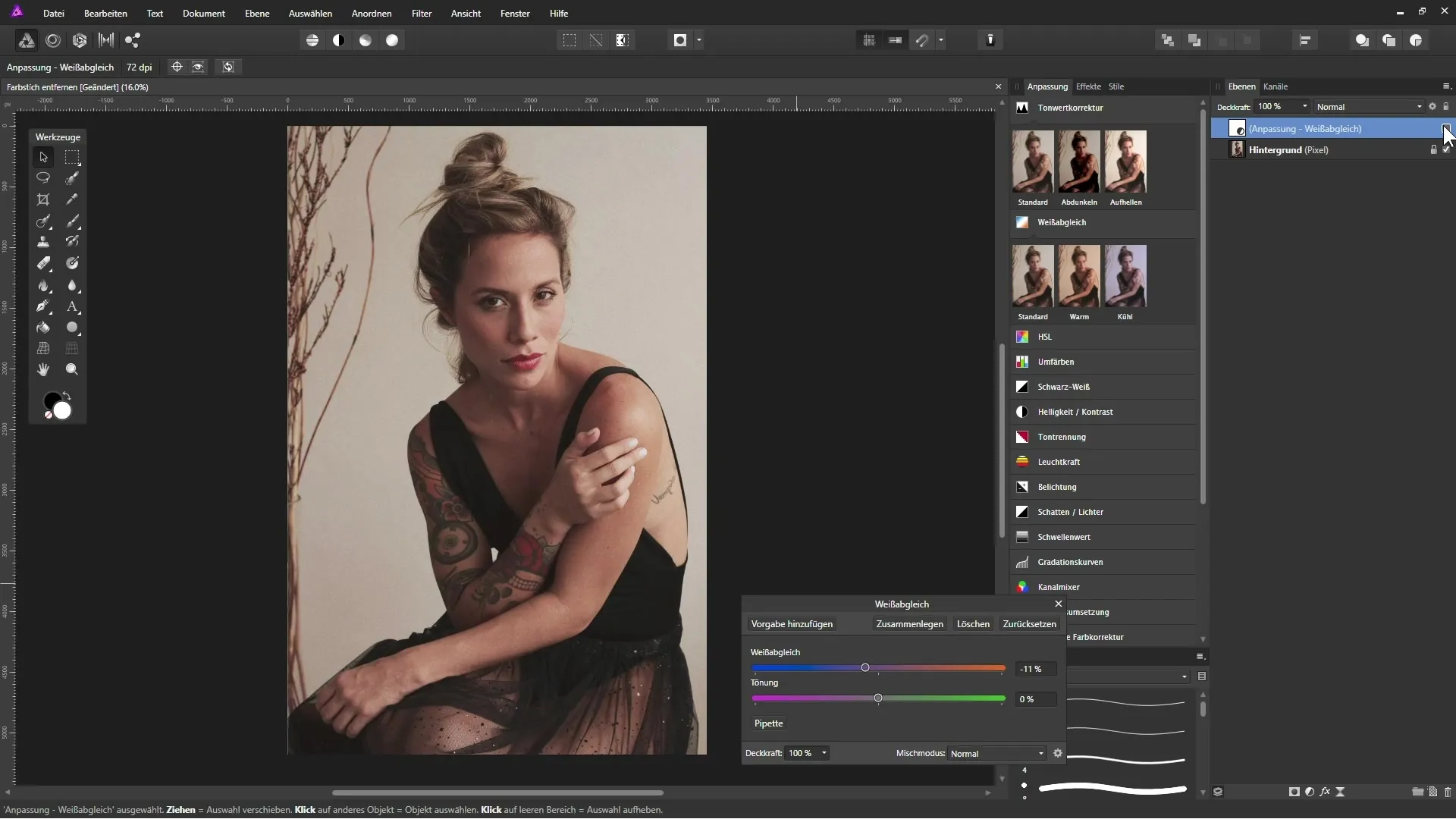
Teraz vyskúšaj ďalšiu úpravnú vrstvu: selektívnu farebnú korekciu. Tá ti umožňuje presnejšie ovládať farby. Vyber si odtiene šedej a potom sa sústreď na posúvač žltej. Presuň posúvač doľava, pričom zároveň sleduješ zmeny na obrázku. Môžeš tiež pridať nádych magenty, aby si spravil celkový pohľad harmonickejším.
Užitočná ďalšia metóda je farebná rovnováha. Tá ti umožňuje samostatne upravovať tiene, polotóny a svetlá. Pri polotónoch ťahaj k modrej, aby si neutralizoval žltý odtieň. Môžeš to urobiť aj pri tieňoch a svetlách, aby si dosiahol bezchybného výsledku. Dávaj si však pozor, aby si to nepreháňal, aby si nezískal modrý nádych.
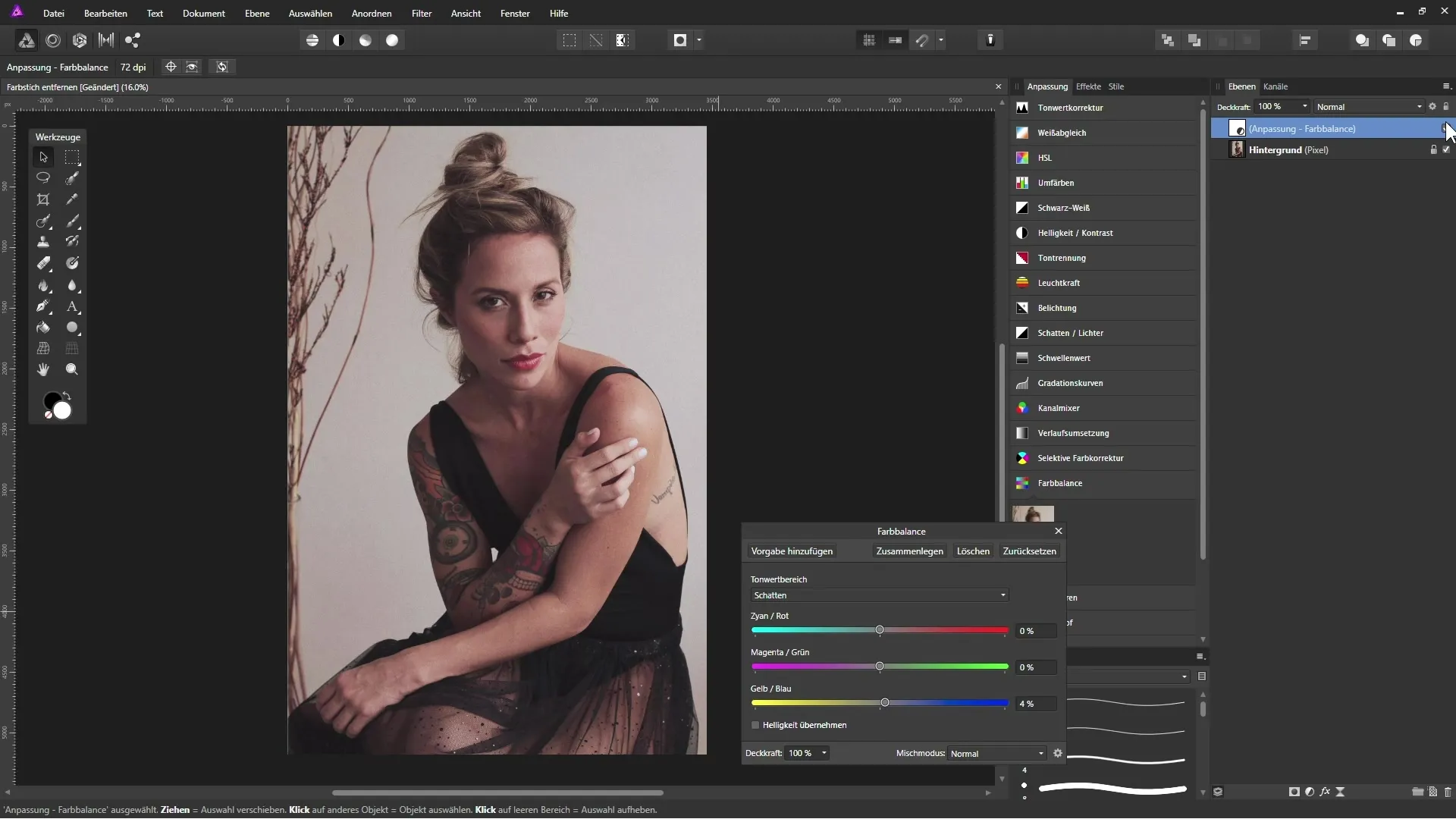
Presná a užitočná technika na neutralizáciu farebného odtieňa spočíva v určení špecifického zloženia farby farebného odtieňa. Klikni na originálnu základnú vrstvu a vytvor kópiu. Tú môžeš nazvať „Farebný odtieň“. Teraz aplikuj filter „Priemer“, ktorý ti pomôže identifikovať priemerný odtieň.
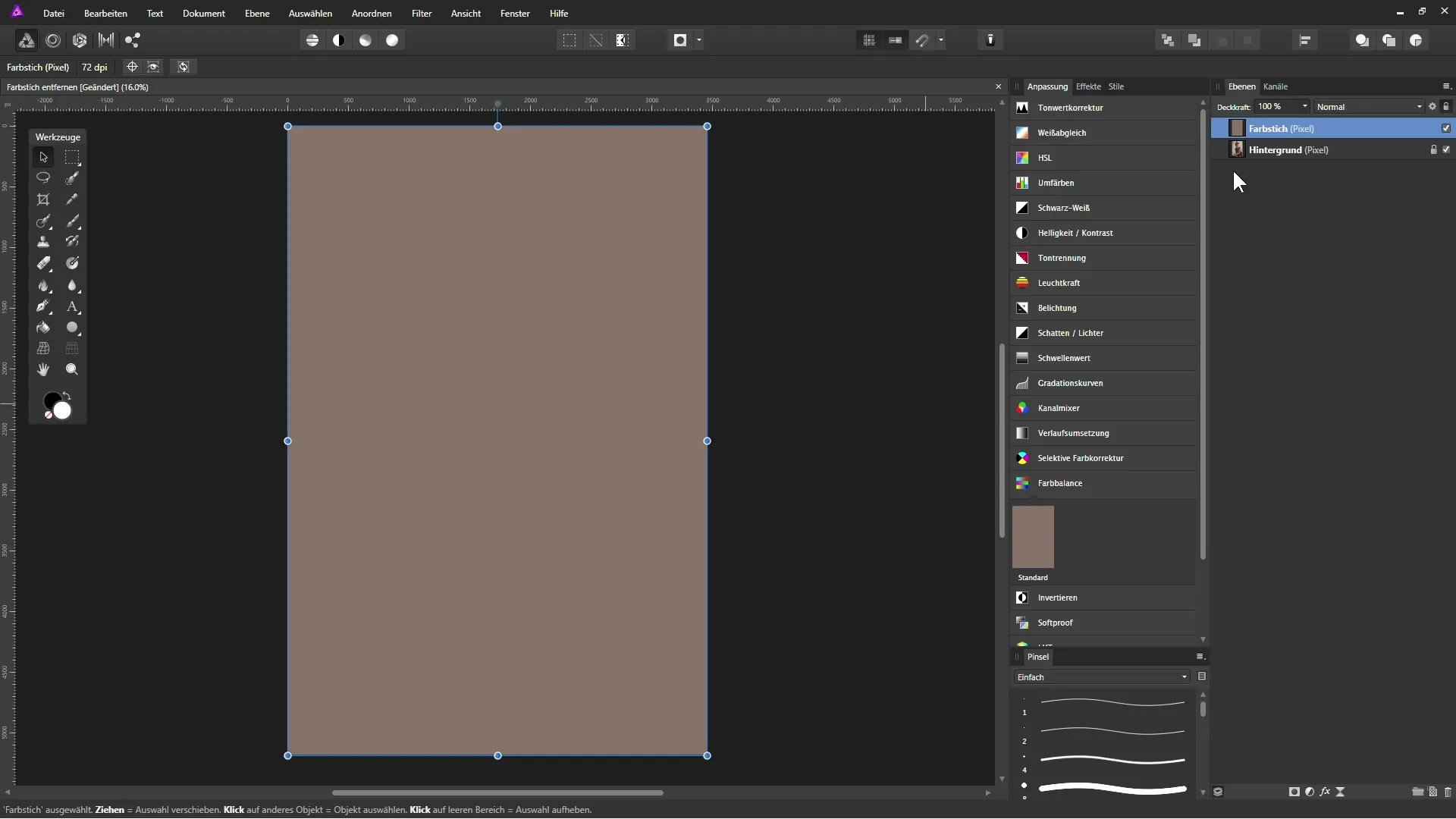
Uisti sa, že otvoríš informačnú paletu, aby si sa dozvedel presné RGB hodnoty problémovej farby. Aby tieto hodnoty splnili všetky potrebné kritériá, mal by si ich nastaviť na 128, aby si získal neutrálne šedé.
Vytvor úpravnú vrstvu kriviek a začni upravovať jednotlivé kanály červenej, zelenej a modrej jeden po druhom. Použi pipetu, aby si nastavil kotvy, ktoré znížia hodnoty pre kanály na priemer 128.
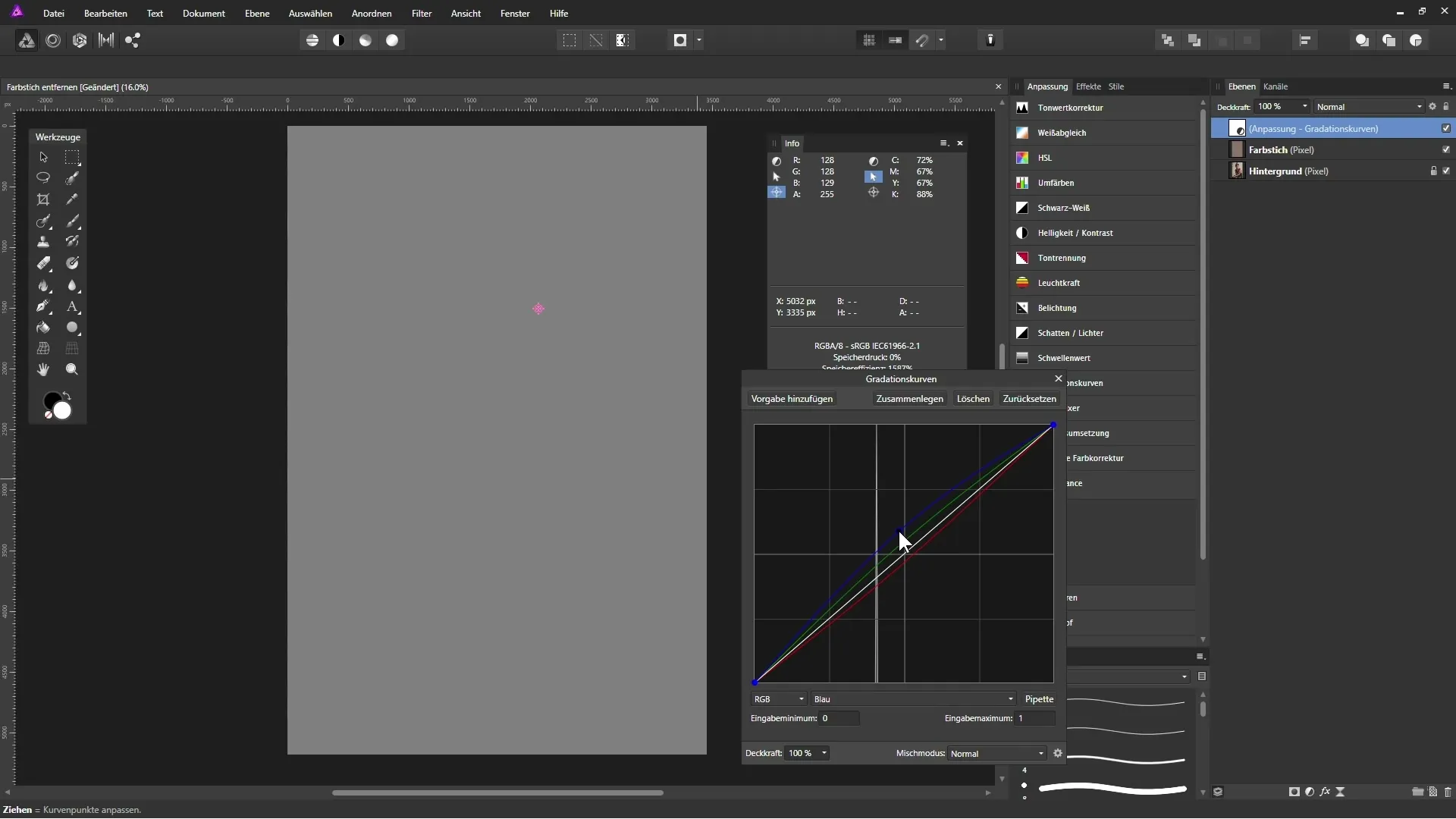
Akonáhle máš všetky hodnoty nastavené, vidíš vľavo neutrálne šedé, ktoré ti pomôže pri neutralizácii tvojho obrázku. Potom skry „Farebný odtieň“ vrstvu, aby si videl účinky. Porovnaj upravený obrázok s pôvodným obrázkom, aby si spoznal rozdiel.
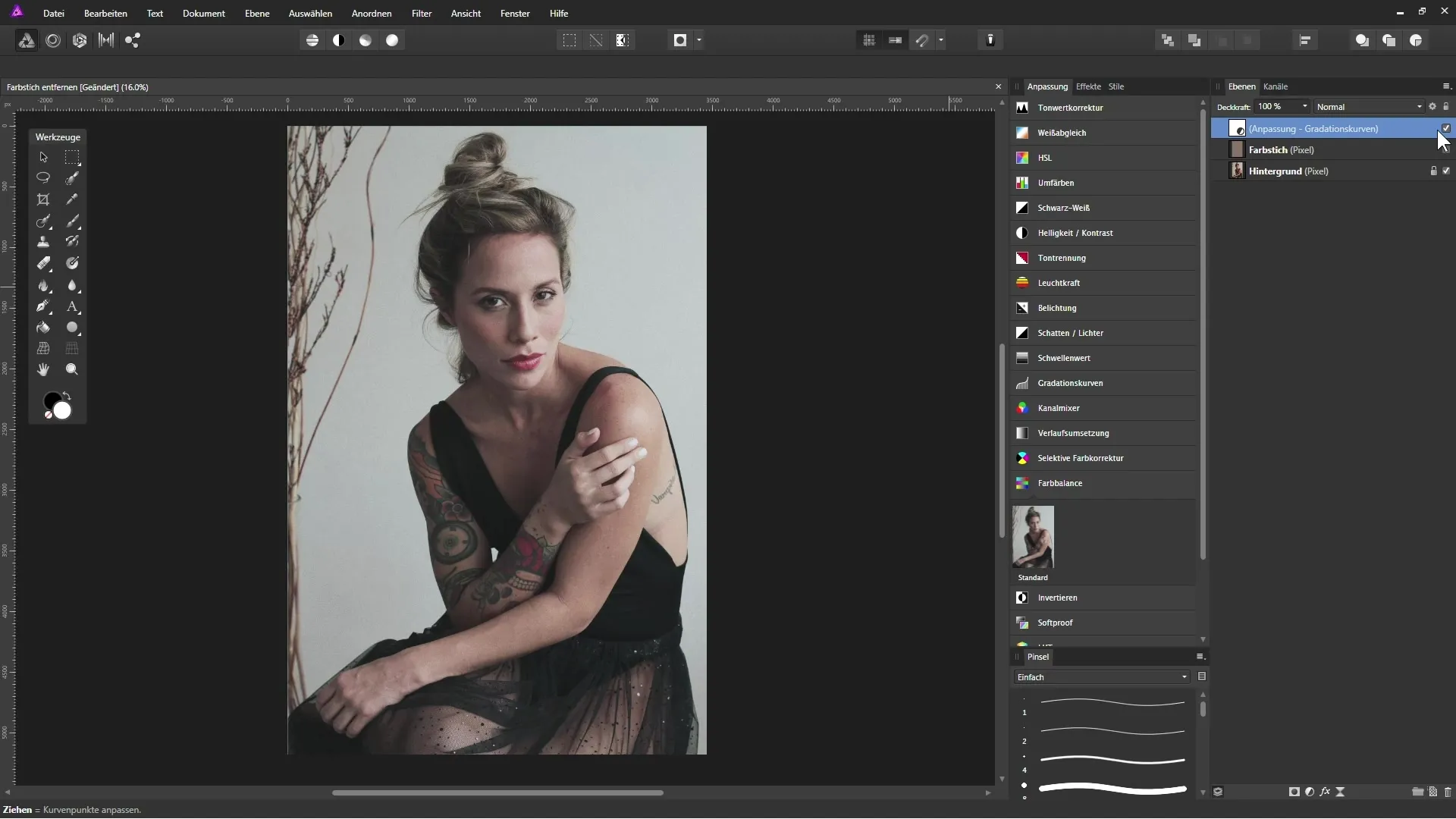
Ak si nespokojný s intenzitou farieb, môžeš pridať úpravnú vrstvu HSL, aby si zvýšil sýtosť, čím tvoje obrázky budú ešte živšie.
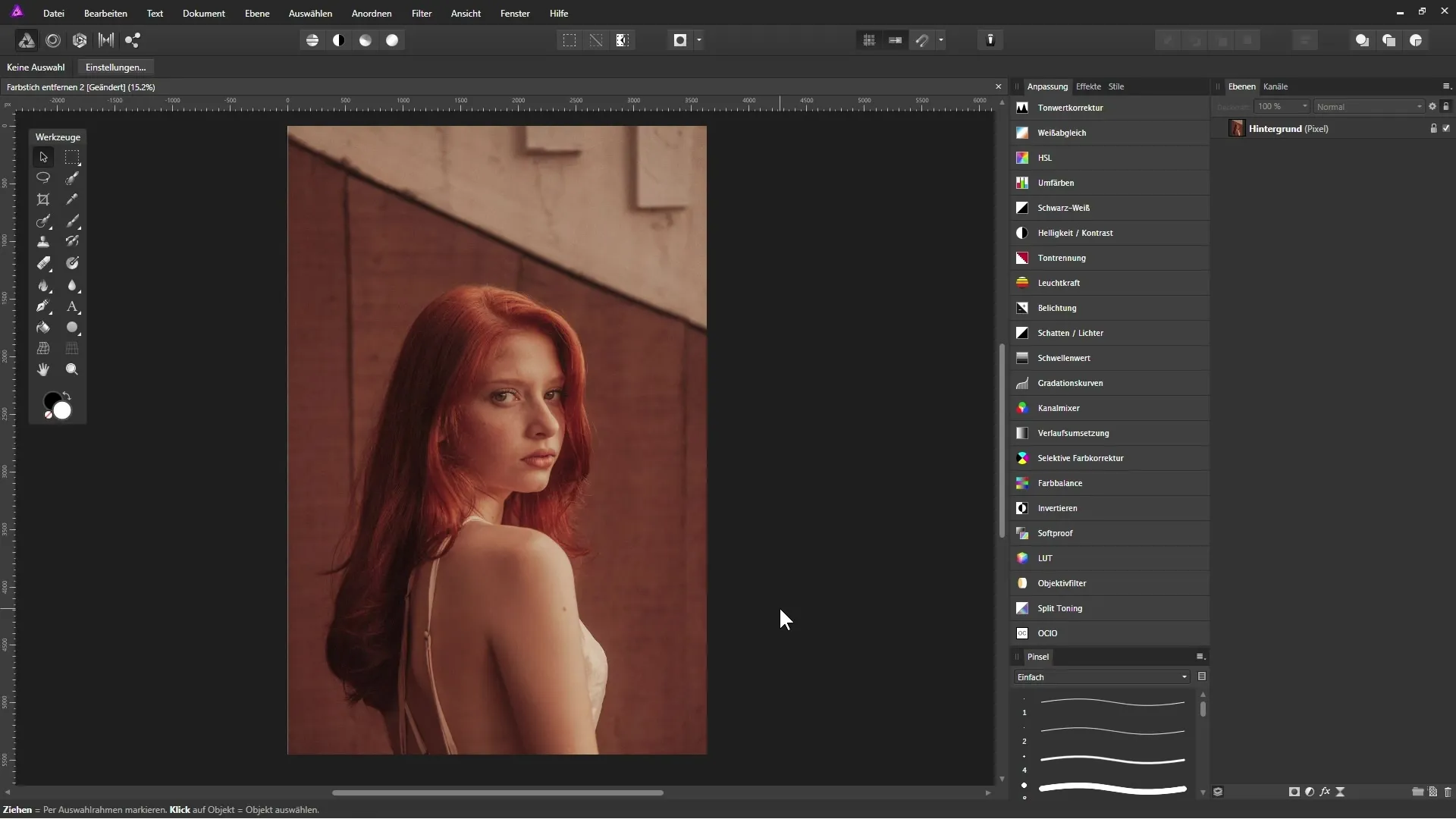
Zhrnutie – Spoľahlivé odstránenie farebných odtieňov v Affinity Photo
Zoznám sa s rôznymi metódami, aby si neutralizoval takmer akýkoľvek farebný odtieň na svojich obrázkoch a tým zvýšil kvalitu svojich fotografií.
Často kladené otázky
Čo je vyváženie bielej?Vyváženie bielej je funkcia, ktorá zabezpečuje, aby farby na obrázku boli správne zobrazené tým, že odstraňuje farebný odtieň.
Kako mogu prepoznati boje u slici?Všímaj si nadmerné tóny v jednej alebo viacerých farbách; typické farebné odtiene sú žltá, modrá alebo červená.
Aká je najefektívnejšia metóda na odstránenie farebných odtieňov?Najlepšia technika sa líši v závislosti od obrázka, často sú využívané vyváženie bielej a úpravy kriviek.
Môžem zvýšiť sýtosť po odstránení farebných odtieňov?Áno, po neutralizácii môžeš prispôsobiť sýtosť, aby bol obrázok živší.
Je ťažké upraviť farby v Affinity Photo?Vyžaduje to trochu praxe a trpezlivosti, ale so správnymi návodmi je to veľmi dobre uskutočniteľné.


